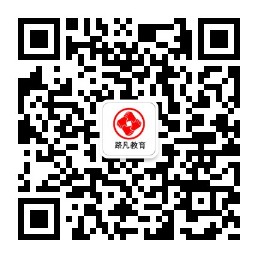联系我们
更多+电话:18108086548
QQ:3201180075
地址:成都市青羊区正府街172号
邮箱:3201180075@qq.com
如何设置ppt中音乐停止播放的位置?
成都ppt培训小编知道在ppt中大家都会选择插入音乐,但是很多时候我们都会发现,除了一些特定的背景音乐外,很多音乐在播放时都会存在停止播放的设置。可能我们不需要全程都播放音乐,可能我们需要在特定的幻灯片某一张中停止播放音乐,也可能需要设置音乐循环播放。
没错,今天小编要和大家说的就是在ppt中设置音乐停止的操作?
首先我们双击打开ppt软件,在“插入”选项卡中点击“音频”按钮,插入一段音乐。
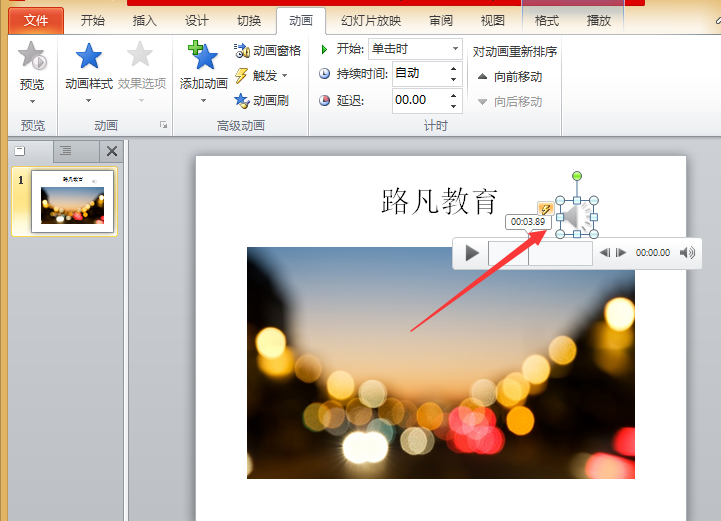
我想让大家记住,在ppt中能够设置音乐的地方不多,常用的除了音乐播放格式的工具外,就是动画效果里边可以设置了,这也是我们今天的重点。
在插入了一段音乐后,我想让它在播放完第一页的后就停止,鼠标切换到“动画”选项卡,单击“高级动画”选项组中的“动画窗格”按钮。
在“动画窗格”中点击音乐名称,在下拉列表中选择“效果选项”。

在对话框中切换到“效果”选项卡,将“停止播放”一栏设置为“在1张幻灯片后停止”。设置完毕后单击“确定”即可。
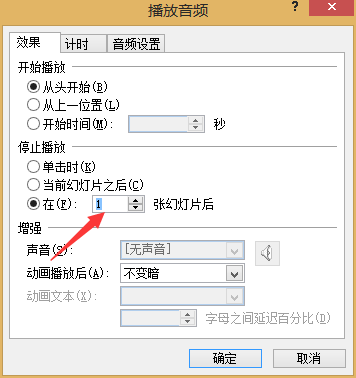
打开“播放音频”的对话框后,在效果选项下我们可以设置音乐的各种开始和停止。可以自己打开软件好好研究一下。